Записывайте любые видео популярных форматов на диски DVD/Blu-ray с высоким качеством.
iSkysoft DVD Creator: полный обзор и лучшая альтернатива
Владение физическими копиями любимых фильмов представляет собой нечто особенное для коллекционеров, поэтому запись их на DVD — это способ сделать это. Для этого вам понадобится iSkysoft DVD Creator, особенно для пользователей Mac, таких как вы. Как он работает? Имеет ли он встроенные инструменты редактирования? Является ли он бюджетным? Этот обзор iSkysoft DVD Creator возьмет на себя руководство, помогая вам определить, подходит ли он вам или вам нужна альтернатива для ваших нужд по созданию DVD. Узнайте сейчас!
Список гидов
Что такое iSkysoft DVD Creator: возможности, плюсы и минусы Можно ли использовать iSkysoft DVD Creator бесплатно? Как работает iSkysoft DVD Creator? Простые шаги Лучшая альтернатива iSkysoft: 4Easysoft DVD CreatorЧто такое iSkysoft DVD Creator: возможности, плюсы и минусы
Приятно знать, что у вас есть такой инструмент, как iSkysoft DVD Creator на Mac, который помогает вам записывать видео и создавать персонализированные DVD без всяких хлопот. Хотя у него есть интуитивно понятный интерфейс и, конечно, функция для создания DVD, какие еще функции вы можете ожидать? Ниже вы найдете информацию о том, что предоставляет iSkysoft DVD Creator, и о недостатках, с которыми вы можете столкнуться при создании своего диска.
Возможности iSkysoft DVD Creator:
•Поддержка нескольких форматов. Это программное обеспечение охватывает целый ряд видеоформатов, включая такие известные, как MP4, MOV, MKV и другие, позволяя вам записывать практически любое видео на DVD.
•Поддержка DVD/Blu-ray/CD. Помимо создания DVD, iSkysoft также поддерживает запись файлов на диски Blu-ray и CD, обеспечивая вывод Blu-ray высокой четкости и потрясающую музыку на CD.
•Шаблоны меню DVD. Здесь вас ждут готовые меню, которые вы можете настраивать, что позволит вам создать свой собственный индивидуальный вид для ваших DVD.
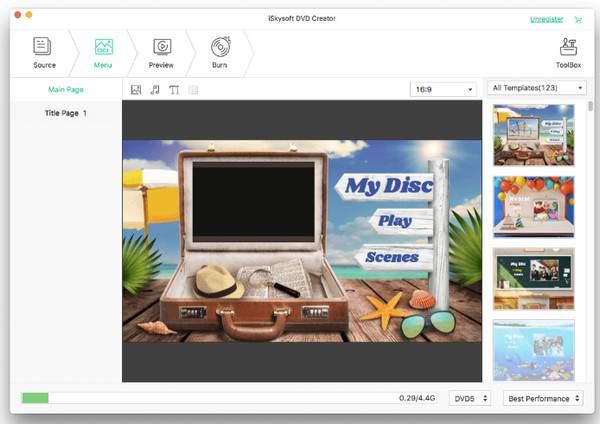
•Файлы и папки ISO. Помимо записи видео на диски, iSkysoft также позволяет создавать файлы и папки ISO, что идеально подходит для цифрового хранения и будущей записи.
•Инструменты редактирования. Прежде чем записывать видео на диск, вы можете воспользоваться инструментами редактирования программы, такими как триммер, кадрировщик, ротатор и другими, чтобы улучшить качество ваших видео.
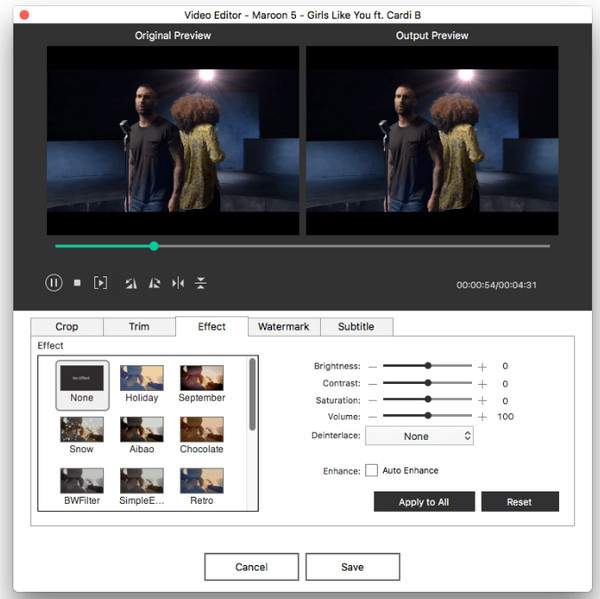
•Пакетная обработка. Хотите записать несколько видео? С iSkysoft проблем не возникнет, поскольку в нем реализована пакетная обработка, которая экономит время и усилия при создании видеоколлекций.
Преимущества iSkysoft DVD Creator:
•Имейте удобный для навигации экран, который идеально подойдет как новичкам, так и профессионалам.
•Гарантируем неизменно высокое качество результатов как для DVD, так и для Blu-ray.
•Быстрая запись DVD без потери исходного качества видео.
•Создавайте профессиональные и привлекательные DVD-диски с настраиваемыми меню.
Минусы iSkysoft DVD Creator:
•Немного расширенных возможностей, таких как редактирование, ограниченное количество шаблонов и т. д.
•Иногда не удаётся загрузить несколько видеоколлекций.
Можно ли использовать iSkysoft DVD Creator бесплатно?
Могу ли я использовать iSkysoft DVD Creator бесплатно? Он предлагает бесплатную пробную версию, в которой вы можете насладиться всеми функциями, прежде чем переходить на один из его профессиональных планов. Кроме того, у него есть бесплатная версия, но, как и у любого другого программного обеспечения, у него есть ограничения, которые не позволяют вам использовать его полный функционал.
Ниже приведены полные сведения об ограничениях, а позже вы узнаете, чем отличается полная платная версия от перечисленных различных лицензий iSkysoft DVD Creator.
Ограничения бесплатной версии:
1. Бесплатная версия ограничивает определенные функции, такие как создание или запись DVD и Blu-ray, со всеми функциями полной версии. Вы можете записать только ограниченное количество видео.
2. В конце на ваших DVD-дисках могут появиться водяные знаки, что станет огромным недостатком, если вы хотите получить чистые и профессионально выглядящие физические копии ваших фильмов и видео.
3. Он имеет ограничения по времени или количеству создаваемых DVD-дисков, что затрудняет возможность полноценного использования iSkysoft DVD Creator в долгосрочной перспективе.
4. Наконец, бесплатная версия не позволит вам получить доступ к коллекциям меню DVD, поскольку они доступны только в платной версии, и это ограничивает вас в персонализации ваших DVD.
Различные лицензии для Windows и Mac:
Бессрочная лицензия. Наслаждайтесь им за $55.95 на 1 ПК, в то время как он стоит $59.95 на 1 компьютере Mac, предоставляя вам все функции, не беспокоясь о плате за продление. Ожидайте получения обновлений для программного обеспечения; после этого вы можете решить, стоит ли приобретать обновление.
Семейная лицензия. Выберите эту лицензию для $89.98 для 2–5 ПК и $264.95 для 6–10 ПК; в то же время для компьютеров Mac она доступна для $132.95 для 2–5 компьютеров Mac и $294.95 для 6–10 компьютеров Mac. Это идеальный вариант, если вы хотите использовать iSkysoft в домашнем хозяйстве, наслаждаясь всеми функциями и бесплатными обновлениями в течение первого года.
Как работает iSkysoft DVD Creator? Простые шаги
После знакомства с iSkysoft DVD Creator, вы, возможно, захотите узнать, как он работает для создания DVD. Итак, вот краткое руководство для вас:
Шаг 1Запустите iSkysoft DVD Creator на своем компьютере. Не забудьте вставить чистый диск в привод перед началом работы. Затем нажмите режим «Создать DVD Video Disc», найдите все файлы, которые вы хотите записать, и перетащите их в главное окно программы.
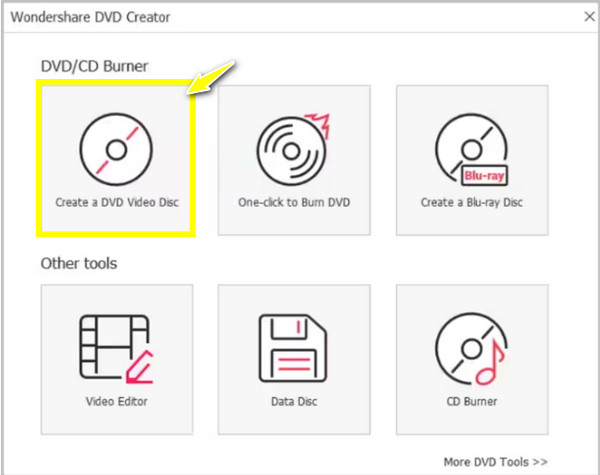
Шаг 2Вы можете начать, нажав кнопку «Изменить» рядом с миниатюрой. Затем перейдите в раздел «Меню», чтобы выбрать понравившуюся вам тему для вашего DVD. Проверьте структуру на левой панели; вы также можете выбрать новую миниатюру, если хотите.
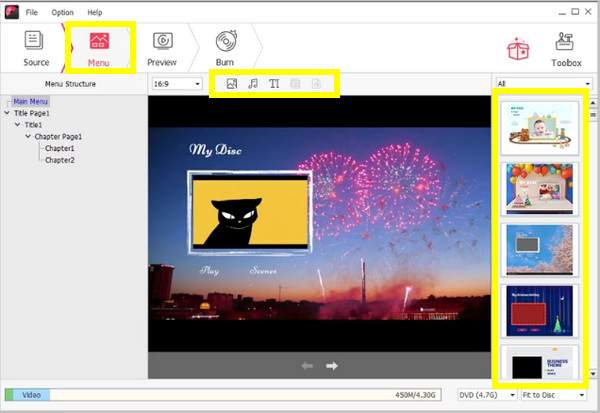
Шаг 3После этого нажмите «Предварительный просмотр», чтобы продолжить и проверить, как выглядит ваш DVD-видео. Как только вы будете удовлетворены, завершите его разделом «Запись». Здесь выберите радиокнопку «Запись на диск» и определите вставленный DVD в качестве пути к папке. Нажмите кнопку «Запись», чтобы начать создание вашего DVD.
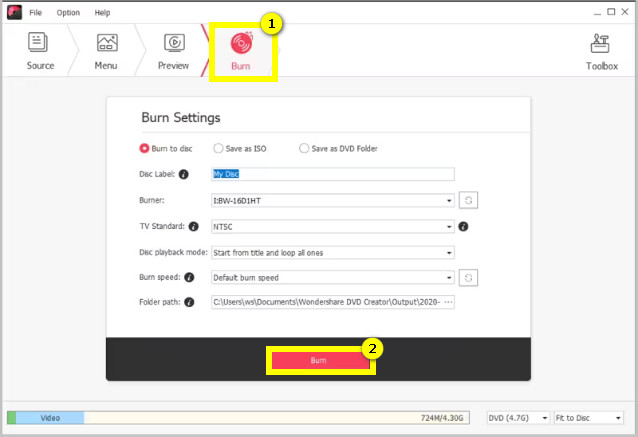
Лучшая альтернатива iSkysoft: 4Easysoft DVD Creator
Хотя iSkysoft DVD Creator — отличный выбор для записи и создания DVD/Blu-ray, существуют и другие прекрасные альтернативы, лучшие из которых представлены ниже:
1.4Easysoft DVD Creator
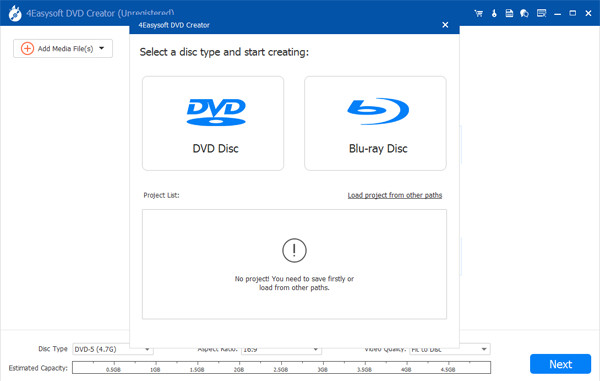
4Easysoft DVD Creator известен как один из лучший создатель DVD программное обеспечение на Windows/Mac. Оно имеет мощные функции и простой в использовании интерфейс, похожий на iSkysoft DVD Creator, но с некоторыми уникальными преимуществами. В шаблонах меню DVD программа предлагает большую гибкость, позволяя вам выбирать из различных шаблонов и настраивать фоны, кнопки и текст. Оно также имеет инструменты редактирования, где вы можете обрезать, кадрировать, вращать и объединять видеофайлы, а также добавлять субтитры, фоновую музыку и многое другое! Еще одна вещь, которая делает его намного лучше, это то, что оно не добавляет водяные знаки, независимо от того, используете ли вы бесплатную или платную версию, что всегда гарантирует профессиональный результат.

Легко импортируйте и записывайте практически любые видеофайлы (MP4, AVI, MOV и т. д.) на DVD и Blu-ray.
Записывайте видео на диски и получайте потрясающие результаты в высоком разрешении, вплоть до 4K.
Создавайте DVD из нескольких видео одновременно без потери качества.
Высокая скорость записи позволяет быстро записывать DVD или Blu-ray.
100% Безопасный
100% Безопасный
2.Xilisoft DVD Creator
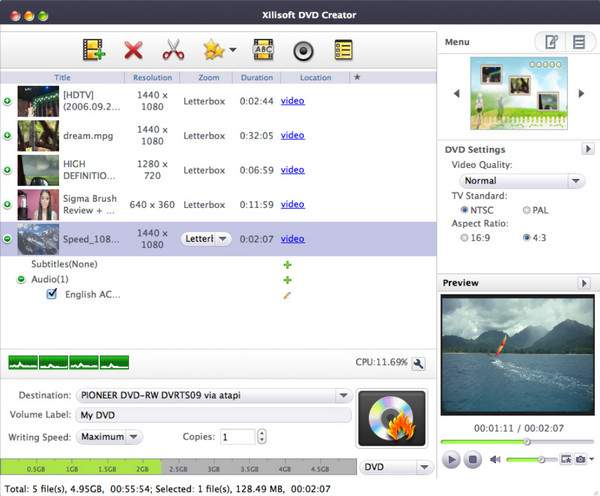
Если вы хотите альтернативу iSkysoft DVD Creator, которая может работать не только как создатель DVD, то Xilisoft — это то, что вам нужно. Он позволяет вам персонализировать ваши DVD с помощью различных инструментов редактирования, таких как триммер, обрезка и т. д. Кроме того, он имеет дружественный дизайн интерфейса, что делает его простым для любого, кто разбирается в технике или нет, для навигации и ознакомления с функциональными возможностями программного обеспечения.
- Плюсы
- Высокая скорость записи, быстрое создание диска.
- Иметь надежные функции редактирования.
- Возможность создания многодорожечных DVD-дисков.
- Минусы
- Перед использованием пользователи должны приобрести его.
- Создаваемые DVD-диски ограничены только стандартным разрешением.
3.Cisdem DVD-рекордер
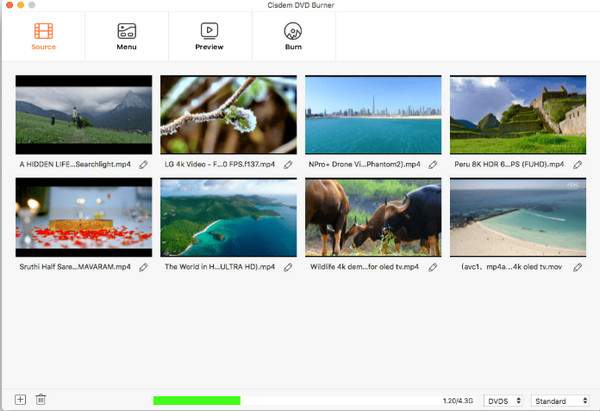
Устройство записи DVD Cisdem Не разочарует и в плане обработки различных задач записи дисков. Как альтернатива iSkysoft DVD Creator, этот инструмент поддерживает множество типов видеофайлов, а также аудиофайлов. Он также обещает вам быстрый процесс записи, даже если вы сталкиваетесь с поврежденными медиафайлами, благодаря своей функции предотвращения ошибок.
- Плюсы
- Сохраняйте высокое качество как при воспроизведении, так и при хранении.
- Поддержка множества видео и аудио форматов.
- Эффективное создание файлов DVD и ISO.
- Минусы
- В отличие от iSkysoft, не предлагает бесплатную пробную версию.
- Ограниченные возможности настройки видео, такие как видеоэффекты/переходы.
Заключение
Без сомнения, iSkysoft DVD Creator обладает солидным набором функций для создания высококачественных физических копий ваших видео и фильмов. Его интуитивно понятный интерфейс и дополнительные функции, такие как меню DVD и инструменты редактирования, делают его идеальным выбором для всех. Однако пользователям, таким как вы, могут понадобиться альтернативы из-за его более высокой цены и некоторых ограничений. Если вы ищете надежный и экономически выгодный вариант, 4Easysoft DVD-рекордер фантастический выбор. Предлагая схожие функции, включая быструю скорость записи DVD, пакетную запись и многое другое, это достойная альтернатива. Кроме того, вы не получите ограничения по времени или водяного знака на своих видео! Так что получите тот опыт создания DVD, которого вы заслуживаете, с этой программой.
100% Безопасный
100% Безопасный



